Firefox57でPocketを無効にする方法
最近リリースされたFirefox57には、新しいバージョンのPocketサービスが付属しています。 Firefoxブラウザ内にまだ埋め込まれているPocketの痕跡があります。 Pocketは、開いたページをPocketアカウントに送信し、後でタブレットや別のPCなどの別のデバイスから読み取ることができるサードパーティのサービスです。 Firefox 57にサードパーティのサービスが統合されているのを見て満足できない場合は、Pocketの痕跡をすべて削除する方法を次に示します。

Firefox 57 これはMozillaにとって大きな前進です。 ブラウザには、コードネーム「Photon」の新しいユーザーインターフェイスが付属し、新しいエンジン「Quantum」を備えています。 このリリースでは、ブラウザがXULベースのアドオンのサポートを完全に廃止するため、開発者にとっては難しい動きでした。 従来のアドオンはすべて非推奨で互換性がなく、新しいWebExtensionsAPIに移行したのはごくわずかです。 一部のレガシーアドオンには、最新の代替品または代替品があります。 残念ながら、最新のアナログを持たない便利なアドオンがたくさんあります。
広告
Quantumエンジンは、すべて並列ページのレンダリングと処理に関するものです。 CSSとHTMLの両方の処理のためのマルチプロセスアーキテクチャで構築されているため、信頼性と速度が向上します。
Pocketサービスを使用しない場合、またはこのサービスを信頼できない場合は、Firefoxブラウザで完全に無効にすることができます。
Firefox57でPocketを無効にするには、 以下をせよ。
- 新しいタブを開き、アドレスバーに次のテキストを入力します。
について:config
警告メッセージが表示された場合は注意が必要です。

- 検索ボックスに次のテキストを入力します。
extensions.pocket.enabled
次のスクリーンショットを参照してください。
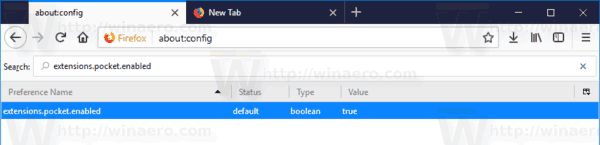
- パラメータが表示されます extensions.pocket.enabled. それをダブルクリックしてfalseに設定します。
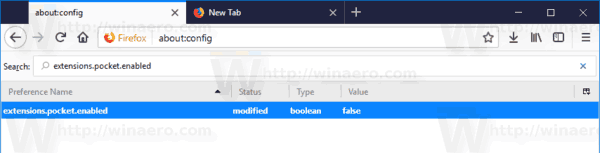
これで完了です。
または、ポケットのハイライトをから削除することもできます 新しいタブページ Firefoxで。 これにより、機能は有効のままになりますが、セクション Pocketが推奨 非表示になります。
新しいタブページからPocketが推奨するものを削除する
- 新しいタブを開いて、新しいタブページを表示します。

- 右上に、小さな歯車のアイコンが表示されます。 ページのオプションが開きます。 クリックして。

- チェックを外す(オフにする) Pocketが推奨 アイテム。
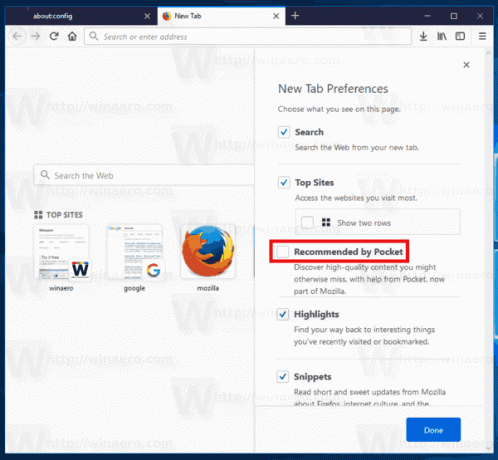
それでおしまい。

